Apple Watch'unuzda Depolama Alanı Nasıl Boşaltılır
Elma Apple Izle Kahraman / / March 19, 2020
Son Güncelleme Tarihi:

Apple Watch'ta sınırlı miktarda depolama alanı var. Giyilebilir cihazınızın alanının bittiğini fark ederseniz, eşyalardan nasıl kurtulacağınıza ve daha fazla yer için nasıl yer açacağınıza bir göz atın.
Apple, Apple Watch'a daha fazla depolama alanı eklemek için daha iyi bir iş çıkarıyor. Buna rağmen, giyilebilir cihazınızda depolama alanı boşaltmanın gerekli olduğu noktaya gelebilirsiniz.
Ne Kadar Yer?
Bugünün iPhone'larında 512 GB'a kadar depolama alanı var. Apple Watch, çok fazla değil. Apple Watch Series 5 kıyaslandığında 32GB kapasiteye sahip. Önceki modeller 8GB kadar azdı.
İki tür dosya Apple Watch'ta depolama alanını büyük ölçüde etkiler: uygulamalar içeren şarkılar ve fotoğraflar çoğunlukla gerisini alır. İlk ikisi için Çevrimdışı kullanım için Saat'e eklenen dosyalar hakkında konuşuyoruz. Apple Watch'unuzun ne kadar alan kullandığını ve nasıl kullandığını öğrenmek için:
- Üzerine dokunun. Apple Watch iPhone Ana ekranınızda.
- Seç Genel My Watch sekmesi altında.
- Dokunmak kullanım.
Bu ekranda, Apple Watch'ta uygulama tarafından sıralanmış olarak ne kadar depolama alanı kullanıldığını görebilirsiniz.
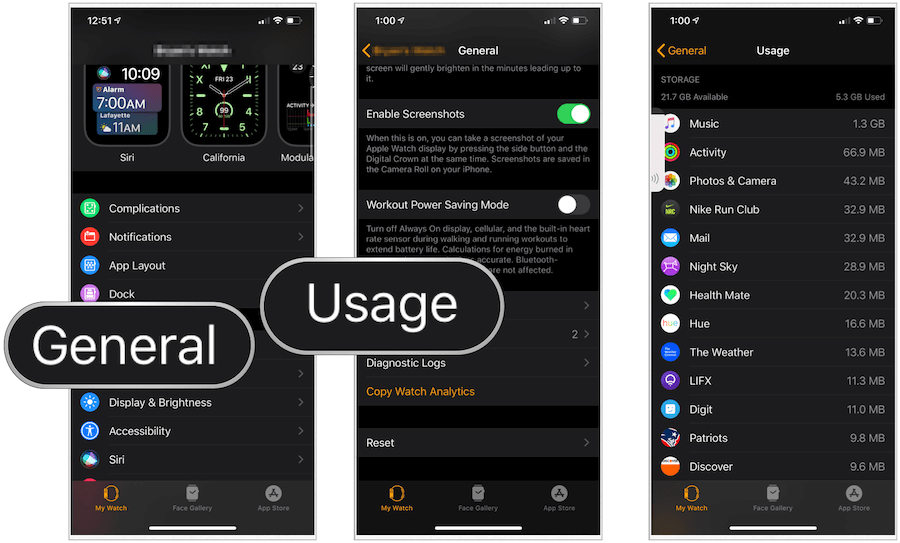
Alanı Kaldırma
Apple Watch'taki depolama kapasitesi çoğunlukla müzik ve fotoğraflarla sınırlı olduğundan, giyilebilir cihazdaki uygulamaları yalnızca yerden kazanmak için silmek mantıklı değildir. Uygulamaların kendileri fazla yer kaplamaz. Bunun yerine, müzik ve fotoğraflara odaklanalım.
Müzik
Apple Watch'a müzik indirmek, iPhone'unuzu yakınınızda olmadan en sevdiğiniz şarkıların ve sanatçıların keyfini çıkarmanızı sağlar. Özellikle Wi-Fi + Cellular Apple Watch'unuz yoksa harika bir özellik.
Apple Watch'ta depolanan müziği görmek için:
- Üzerine dokunun. Apple Watch iPhone'da uygulama.
- Seç Müzik My Watch sekmesi altında.
Bu sayfada, Apple Watch'ta yüklü olan albümlerin ve çalma listelerinin bir listesini bulacaksınız. Uygulanabilir olduğunda Apple Music karışımlarını da görürsünüz. İçeriği kaldırmak için, karışımları açıp kapatabilir ve indirilen çalma listelerinin bir albümünün solundaki kırmızı “+” işaretini tıklayabilirsiniz.
Not: Cihaz güce bağlanana ve iPhone'unuzun yanına gelene kadar müzik Apple Watch'tan kaldırılmaz.
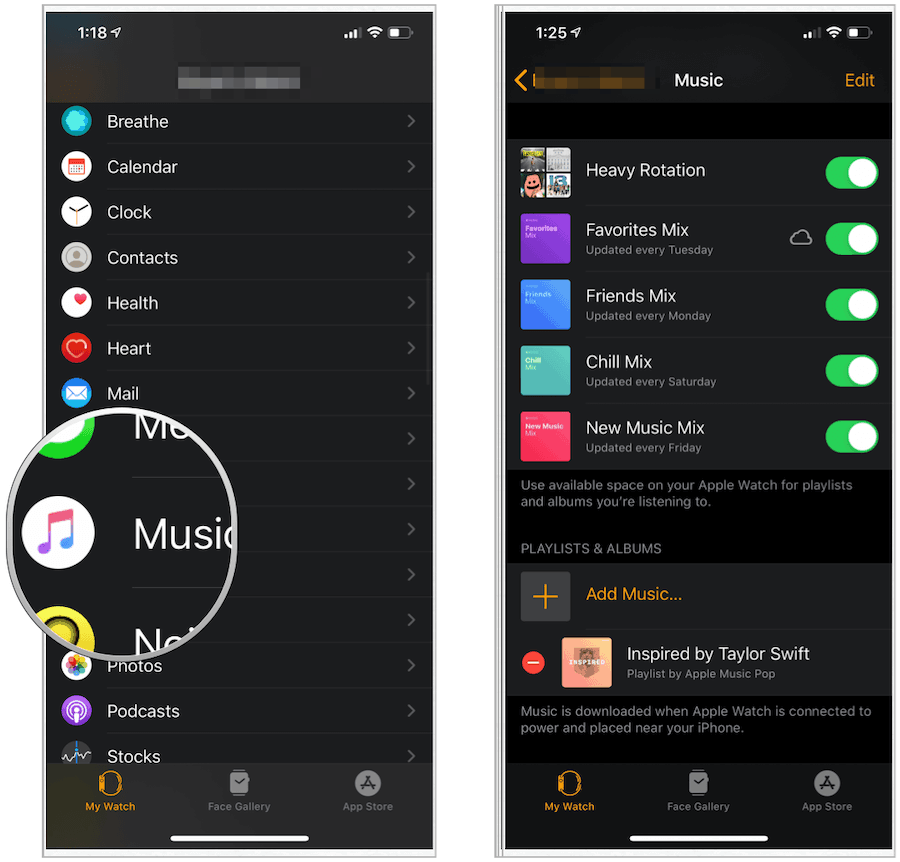
Fotoğraflar
Apple Watch'ta depolanan görüntüleri ayarlamak için bir kez daha iPhone'unuzdaki Watch uygulamasına dönmeniz gerekir.
- Üzerine dokunun Fotoğraflar Apple Watch uygulamasındaki Saatim sekmesinde.
- Fotoğraf Senkronizasyonu altındaki iki ayarı yapın: Senkronize Albüm ve Fotoğraf Sınırı.
Apple Watch'ta bir Fotoğraf albümünü senkronize edebilirsiniz. Doğal olarak koleksiyon ne kadar büyük olursa Apple Watch'ta o kadar çok depolama alanı kullanılır. Fotoğraf Sınırı seçenekleri 25, 100, 250 veya 500 fotoğraftır.
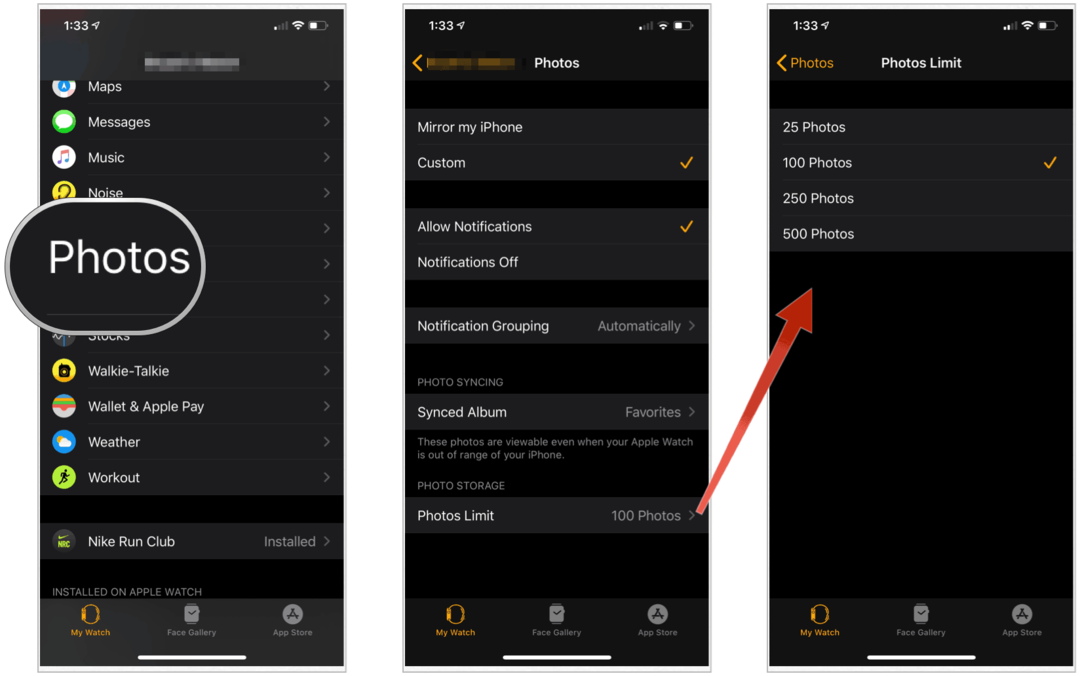
Uygulamalar
Apple Watch'taki uygulamaları gerçek cihazdan veya iPhone'unuzu kullanarak silebilirsiniz. İkincisi daha basit bir süreçtir, ancak her iki seçeneği de burada sunacağız.
İPhone'da:
- Üzerine dokunun. Apple Watch app iPhone Ana ekran.
- Üzerinde Saatim sekmesinde, kaldırmak istediğiniz uygulamaya hafifçe vurun.
- Kapat Uygulamayı Apple Watch'ta gösterin.
Yukarıdaki uygulama artık giyilebilir cihazınıza yüklenmiyor.
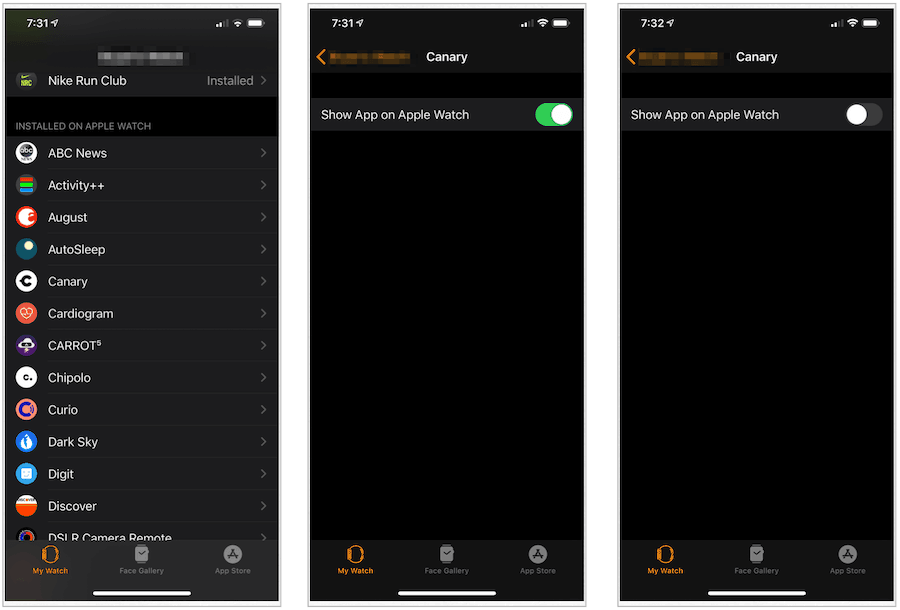
Apple Watch'ta:
- Üzerine dokunun. Dijital Kurma.
- Liste Görünümü'nde, Uygulamanın silmek istiyorsunuz. Sağa sola ilerleyin, ardından Sil.
- Izgara Görünümü'nde, silmek istediğiniz uygulamaya uzun dokunun. Üzerine dokunun. X simgesini tıklayın.
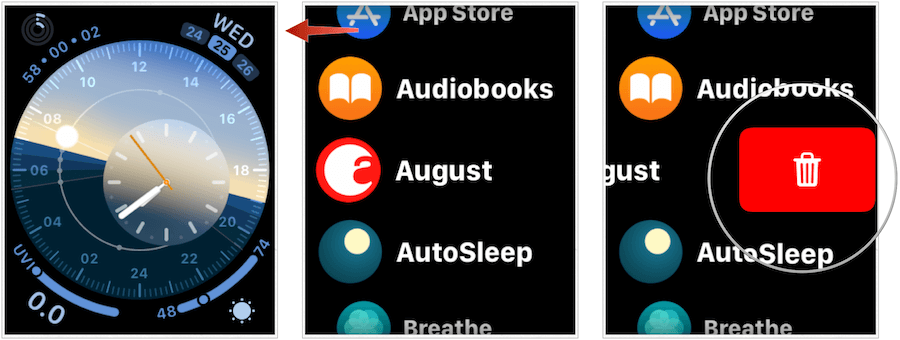
Podcast'lere ve Sesli Kitaplara da Bakın
Apple Watch'ta değerli depolama alanını kaldırmak için bakabileceğiniz iki yer daha var: Podcast'ler ve Sesli Kitaplar. WatchOS 5 ve watchOS 6, her iki uygulama da kurulumunuza bağlı olarak büyük dosyalar içerebilir.
Podcast ayarlarını gözden geçirmek için:
- Öğesine dokunun. Apple Watch iPhone'da uygulama.
- Seç Podcast My Watch sekmesi altında.
Uygulanabilir olduğunda, Apple Watch'unuz bu ekranda seçtiğiniz her podcast'ten üç oynatılmamış bölüm ekleyecektir. Bilgiler iPhone'daki Podcast'ler uygulamasından alınır. Apple Watch'tan oynatılmamış podcast'leri kaldırmak için kapatın.
Not: Oynatılan podcast'ler Apple Watch'tan otomatik olarak kaldırılır.
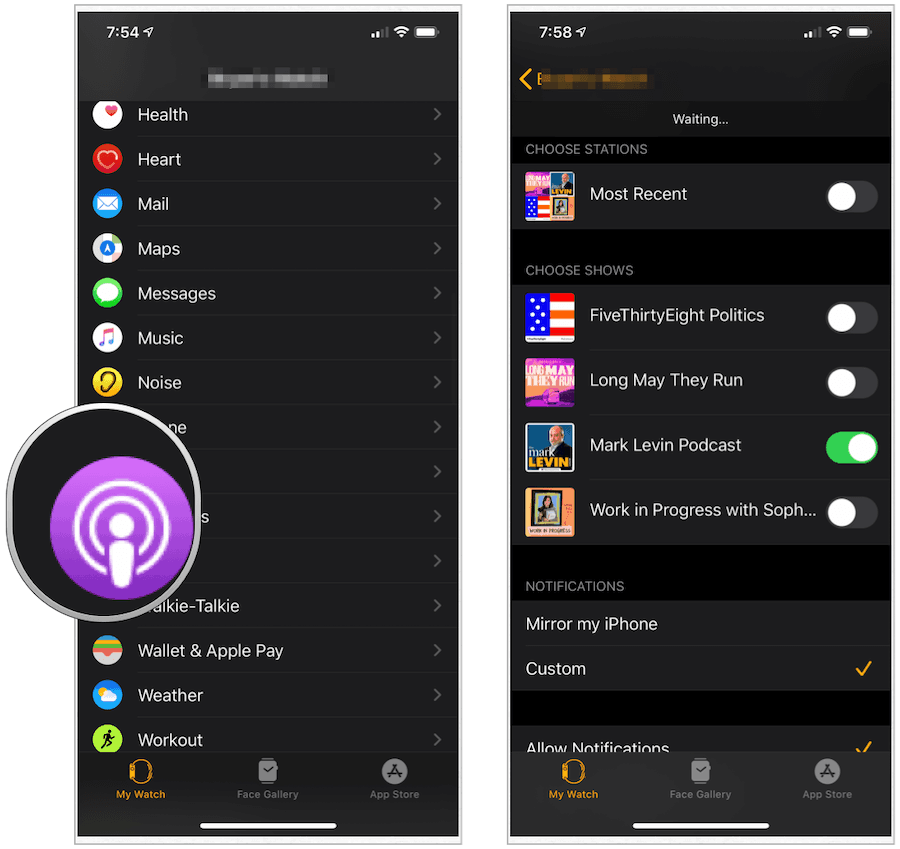
Apple Watch'taki sesli kitaplar da benzer şekilde çalışır:
- Öğesine dokunun. Apple Watch iPhone'da uygulama.
- Seç Sesli My Watch sekmesi altında.
- Kitaplık altında altında, sağdan sola kaydırın. sesli kitap silmek.
- Dokunmak Sil ayırmak.
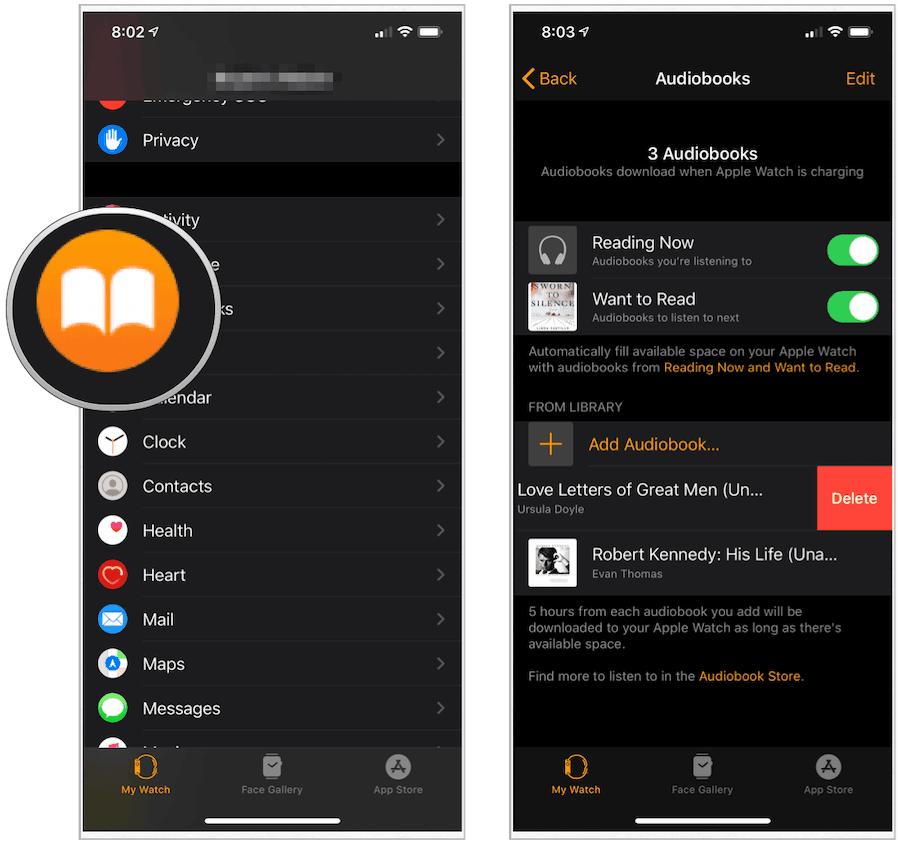
Son düşünceler
Apple Watch'unuzdaki depolama alanı tehlikeli bir şekilde azalıyorsa, en iyisi ilk olarak müzik parçalarını veya fotoğrafları kaldırmaktır, çünkü bunlardan biri (veya her ikisi) neredeyse suçludur. Aksi takdirde, alanı yeniden yakalamak için kullanılmayan uygulamaları, podcast'leri veya sesli kitapları kaldırın. Ama yine de, sonuçta: önce müzik ve fotoğraflara bakın.

